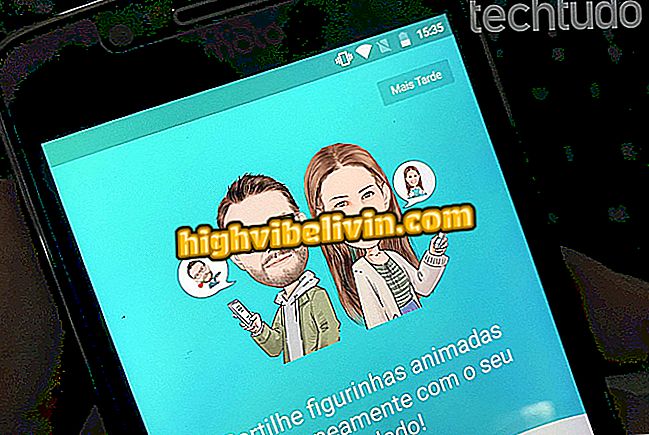Windows 10: A napi háttérkép mentése a zár képernyőn
A Dynamic Theme egy ingyenes alkalmazás a Windows 10-hez, amely az új háttérképeket kereső felhasználókat megnyeri. Egyszerűen használható, az alkalmazás automatikusan mentheti a képeket a "Kiemelkedő Windows" -ról (más néven Spotlight), amely naponta módosítja a zárképernyő megjelenését. Ezenkívül a Microsoft Bing keresőmotorjának napi fotójával is megegyezhet. Nézze meg ezt a bemutatót a napi Windows háttérkép mentéséről.
Windows 10 Fall Creators Update: Nézze meg a tíz legmenőbb részletet

Windows 10: A napi háttérkép mentése a zár képernyőn
Alkalmazás: Szerezd meg a legjobb tippeket és legfrissebb híreket a telefonodon
1. lépés: A Windows alkalmazástárban kattintson a "Telepítés" gombra a dinamikus téma letöltéséhez;

A Dynamic Theme letöltése a Windows 10 alkalmazásboltban
2. lépés. A Dynamic Theme telepítése után a felhasználónak a lock screen képét "Windows Highlights" -re kell változtatnia az alkalmazás számára. Ezért nyissa meg a rendszerbeállításokat, és kattintson a "Testreszabás" gombra.

Kattintson a Testreszabás lehetőségre a Windows zárképernyőjének módosításához
3. lépés: A bal oldali menüben kattintson a "Zárolás képernyő" fülre;

Zárolás képernyő a háttérkép betűtípusának módosításához
4. lépés: A háttérbeállításban válassza ki a "Windows kiemelése" opciót;

Válassza ki a "Windows kiemelése" lehetőséget a háttér megváltoztatásához
5. lépés: Nyissa meg a dinamikus témát, és a kezdőképernyőn érintse meg a "Windows Spotlight Daily Image" opciót;

Válassza a Windows Spotlight lapot a Dinamikus témában
6. lépés: Az oldalt addig forgassa, amíg az "Autosave" felirat meg nem jelenik, és kattintson az aktiváláshoz.

Kattintson ide, ha engedélyezi az Autosave opciót a napi háttérképek letöltéséhez a Windows rendszerben
7. lépés. Ha szeretné, kiválaszthat egy adott mappát a képek mentéséhez. Ehhez kattintson az "Explore" gombra, és válassza ki az útvonalat a Windows Intézővel;

A dinamikus téma lehetővé teszi a letöltött háttérképek mappájának kiválasztását
A dinamikus téma eltarthat egy ideig, hogy elmentse az első képet. Ahhoz, hogy az új fényképek elérhetővé váljanak, próbálja meg engedélyezni az "Értesítések" opciót.

A dinamikus téma értesítheti a felhasználót, ha új kép áll rendelkezésre
8. lépés: Ha meg szeretné menteni a napi Bing képet, kattintson a "Daily Bing Image" fülre, és ismételje meg ugyanazt a lépést a 6. lépéstől kezdve;

A felhasználó letöltheti a napi Bing-képet a Windows 10 rendszerhez
Most már tudod, hogyan kell menteni az új háttérképeket a számítógépedről naponta.
Egy további tipp, hogy a Windows Spotlight vagy a Bing fotót közvetlenül az asztalon használja.

A dinamikus téma a képeket a Windows asztalára is alkalmazhatja
A dinamikus téma lehetővé teszi a felhasználó számára, hogy a napi Bing és a Windows Spotlight képeket közvetlenül az asztalon használja, anélkül, hogy letölti őket egy mappába. Ehhez kattintson az "Asztal háttere" fülre, és az első jelölőnégyzetben válassza ki a kívánt beállítást. Ugyanez érvényes a zárképernyőre a "Képernyő zárolása" fülön.
Addiktív tippek
A frissítés Windows 10-re ingyenes vagy egy év után fizetendő? Adja meg véleményét a fórumról.